1、单击工具栏插入下的形状,选择矩形,单机插入。
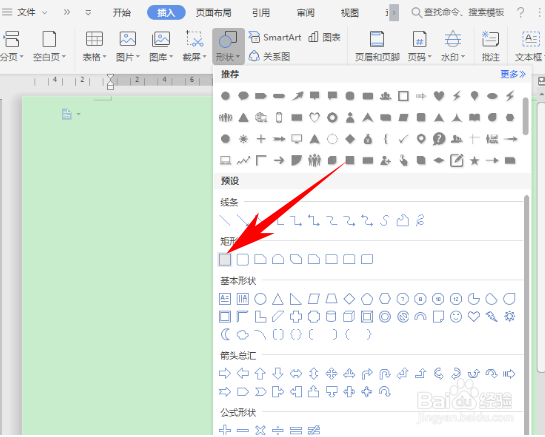
2、插入矩形后,再次单击工具栏插入下的形状,选择直线。

3、同样的步骤插入总共四条直线,排列如下图所示排列成米字形,单击旁边小图标当中的线条,在虚线线型下,选择一种虚线。

4、置完毕后,单击工具栏插入下的艺术字,选择空心艺术字。

5、输入文字,比如下图的少字,将艺术字放大至合适大小添加到米字格的上方。

时间:2024-10-12 06:18:20
1、单击工具栏插入下的形状,选择矩形,单机插入。
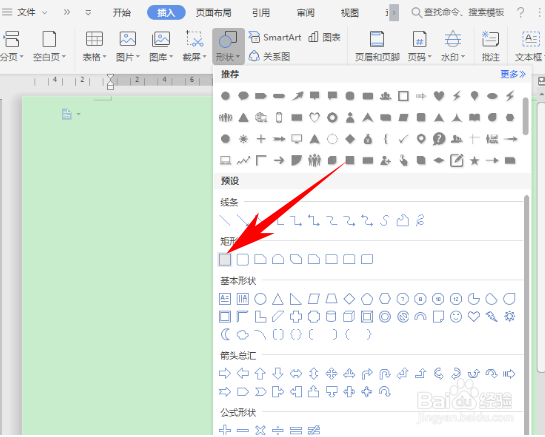
2、插入矩形后,再次单击工具栏插入下的形状,选择直线。

3、同样的步骤插入总共四条直线,排列如下图所示排列成米字形,单击旁边小图标当中的线条,在虚线线型下,选择一种虚线。

4、置完毕后,单击工具栏插入下的艺术字,选择空心艺术字。

5、输入文字,比如下图的少字,将艺术字放大至合适大小添加到米字格的上方。

